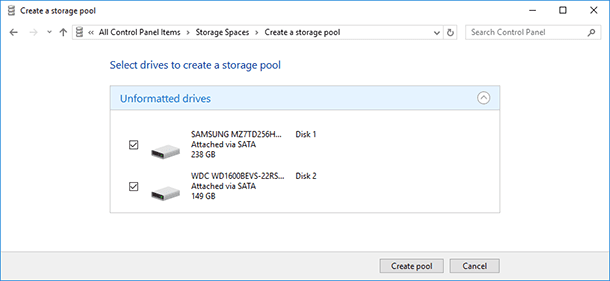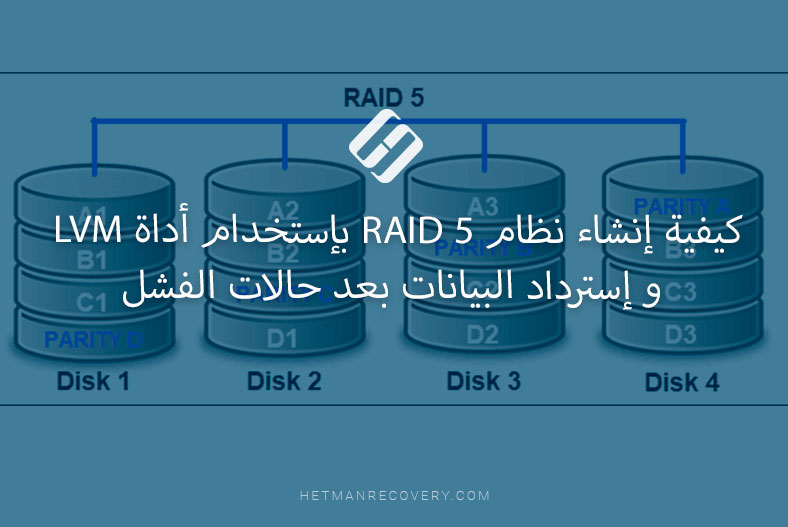كيف تحصل على بياناتك المفقودة من مصفوفة RAID باستخدام LSI MegaRAID SAS 84016E؟
في هذا المقال، سنستكشف كيفية إسترداد البيانات من مصفوفة RAID المعطلة المنشئة على وحدة التحكم المعيبة LSI MegaRAID SAS 84016E.

- 1. كيفية إنشاء مصفوفة RAID 5 على وحدة التحكم LSI MegaRAID SAS 84016E
- 2. كيفية إسترداد البيانات من نظام RAID 5 المعطل على وحدة التحكم LSI MegaRAID SAS 84016E
- 3. كيفية إنشاء مصفوفة RAID يدويًا بعد حذف التكوين
- 4. خاتمة
- أسئلة وأجوبة
- التعليقات
تعتبر مصفوفات RAID طريقة فعالة لضمان سلامة وموثوقية تخزين البيانات والتي تسمح بدمج عدة أقراص صلبة في وحدة تخزين منطقية واحدة وتوزيع البيانات عبرها.
تلعب وحدة التحكم LSI MegaRAID SAS 84016E دورًا حاسمًا في إنشاء مصفوفة RAID وكذلك في ضمان سلامة البيانات وتوافرها. ومع ذلك، تمامًا مثل أي جهاز آخر، قد تتعطل وحدة التحكم هذه يومًا ما. يعد فقدان الوصول إلى البيانات الموجودة على مصفوفة الأقراص عند تعطل وحدة التحكم مشكلة خطيرة خاصة عند تخزين ملفات قيمة أو ضرورية على مصفوفة الأقراص تلك.

💿 RAID60 Based on IBM ServeRAID M5016 or LSI 9265-8i Controller. Recovering Data from RAID60 💿
1. كيفية إنشاء مصفوفة RAID 5 على وحدة التحكم LSI MegaRAID SAS 84016E
لفهم كيفية عمل تقنية RAID بشكل أفضل، دعنا نستكشف عملية إنشائها على وحدة التحكم LSI MegaRAID SAS 84016E. يعد إنشاء مصفوفة RAID الخطوة الأولى لضمان سلامة البيانات وتحسين أداء النظام. ستعمل هذه العملية على توحيد الأقراص الصلبة في وحدة تخزين منطقية واحدة تسمح بتوزيع البيانات عبر جميع محركات الأقراص وتعزيز موثوقية تخزين البيانات.
يتم تنفيذ إنشاء مصفوفة RAID على هذا الجهاز – وحدة التحكم LSI MegaRAID SAS 84016E – من خلال نظام BIOS الخاص بوحدة التحكم. للوصول إليه، إضغط على إختصار لوحة المفاتيح Ctrl + H أثناء تشغيل الخادم. عند القيام بذلك، سترى نافذة LSI BIOS.
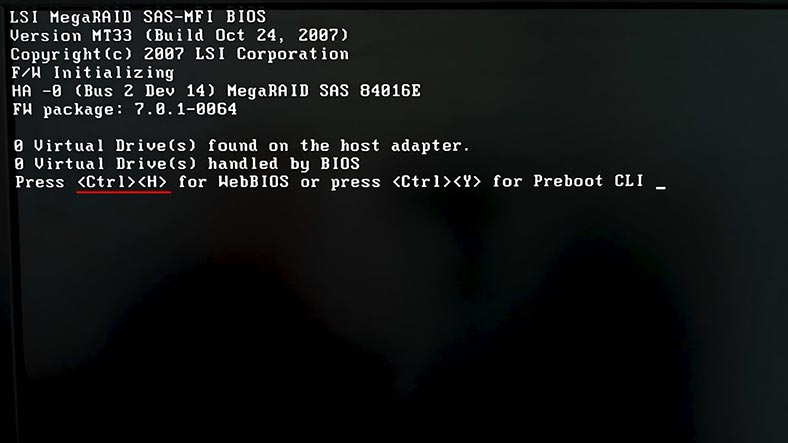
ثم انقر فوق الإنطلاق للمتابعة. إنتقل إلى معالج التكوين.
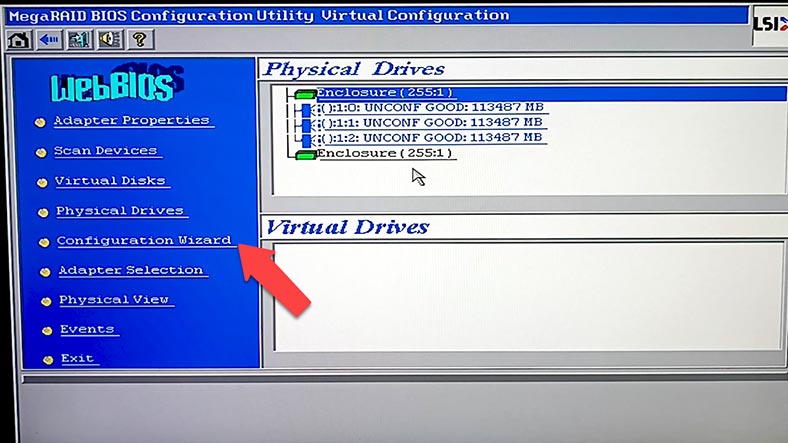
في نافذة المعالج، إختر تكوين جديد وانقر على التالي. ستشاهد تحذيرًا بأنه سيتم حذف التكوين الحالي وسيتم فقدان كافة البيانات. انقر على نعم للمتابعة.
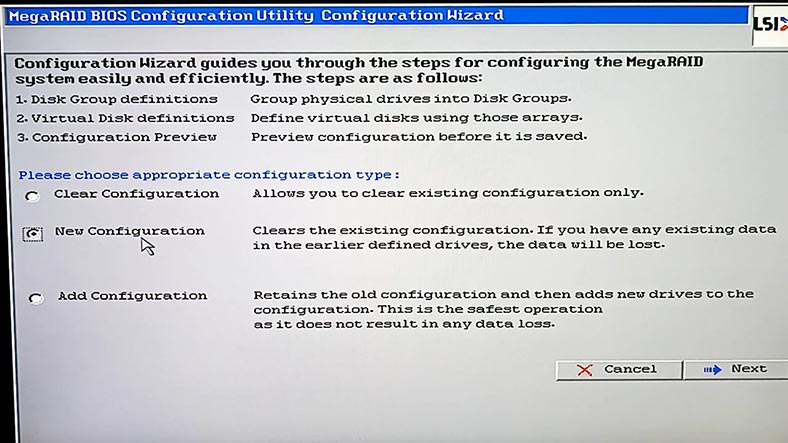
إختر الآن طريقة تكوين مصفوفة RAID – يدويًا أو تلقائيًا – وانقر فوق التالي.
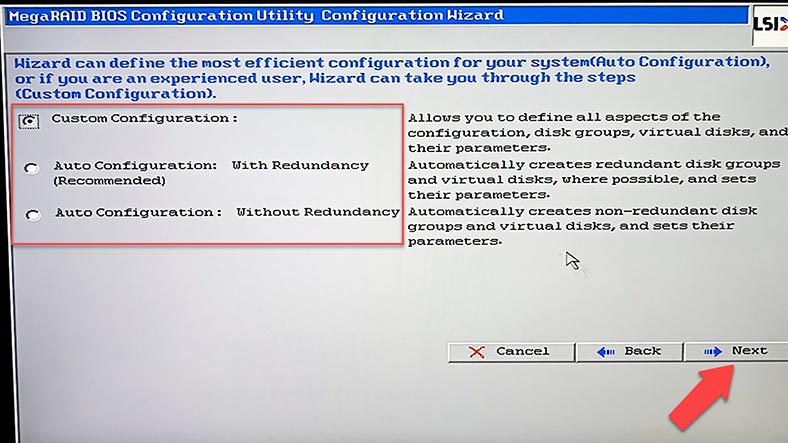
إختر الأقراص المراد تضمينها في المصفوفة وانقر على زر إضافة . الآن سيتم إضافة الأقراص الصلبة إلى مجموعة إفتراضية. انقر فوق قبول المجموعة لتأكيد ذلك، ثم التالي.
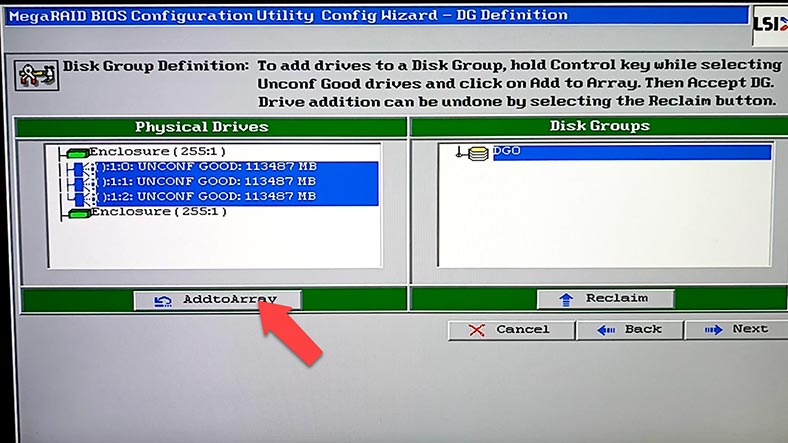
أضف الآن هذه المجموعة إلى SPAN عن طريق تحديد الخيار إضافة إلى SPAN، ثم انقر فوق التالي.
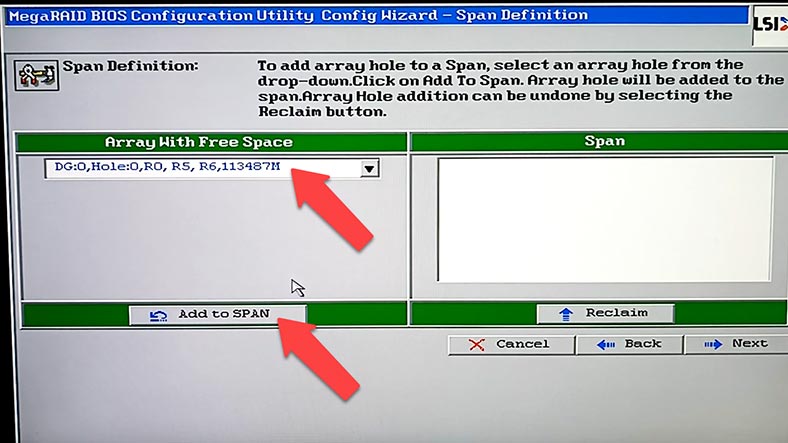
في المرحلة التالية، إختر مستوى مصفوفة RAID وحجم الشريط وإعدادات سياسة القراءة والكتابة وخصائص ذاكرة التخزين المؤقت وخيارات أخرى. عندما تكون جميع الإعدادات جاهزة، قم بتعيين حجم الصوت؛ على اليمين، يمكنك رؤية الحجم الكامل لكل مستوى RAID. بعد ذلك، انقر فوق قبول and التالي. انقر فوق قبول و نعم لحفظ هذا التكوين.
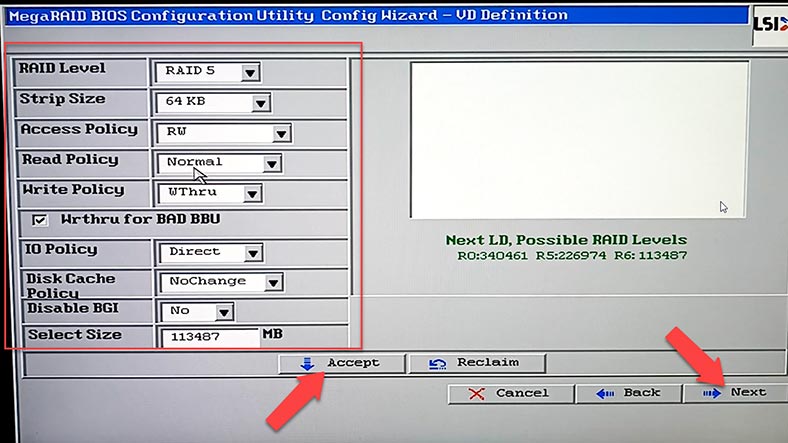
انقر الآن على نعم مرة أخرى لتهيئة محركات الأقراص. سيؤدي هذا عادةً إلى بدء التهيئة السريعة، ولكن إذا كنت بحاجة إلى حذف محركات الأقراص بالكامل، فقم بتحديد تهيئة بطيئة وانقر فوق Go.
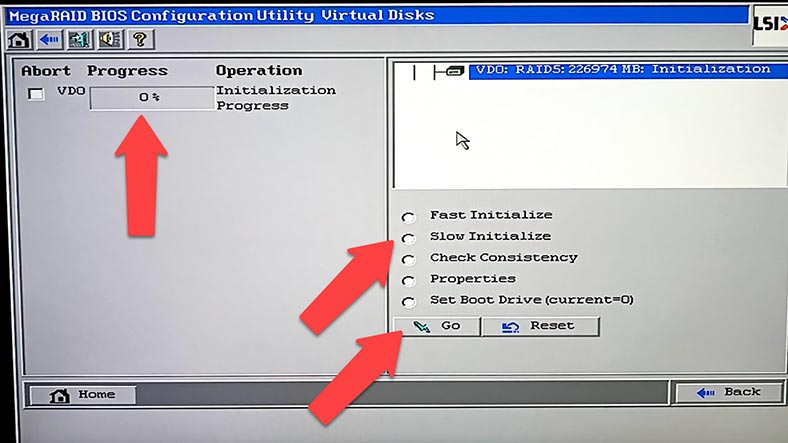
تم إنشاء مصفوفة RAID! الخطوة الأخيرة التي يجب إتخاذها هي إعادة تشغيل الكمبيوتر. ستتضمن الإجراءات الإضافية تقسيم محرك الأقراص وتكوين الوصول وما إلى ذلك.
2. كيفية إسترداد البيانات من نظام RAID 5 المعطل على وحدة التحكم LSI MegaRAID SAS 84016E
إذا فقدت الوصول إلى مصفوفة الأقراص بسبب تعطل وحدة التحكم، فهناك عدة طرق لإسترداد بياناتك. بالنسبة للمبتدئين، عليك التأكد مما إذا كانت هناك مشكلة في وحدة التحكم. بمجرد أن تتأكد أن وحدة التحكم هي المعطلة، يمكنك بدء عمليات الإسترداد.
أول طريقة لإسترداد البيانات يتم إستخدامها في حالة تعطل وحدة التحكم LSI MegaRAID SAS 84016E هي توصيل الأقراص بوحدة تحكم تعمل بشكل جيد. بالنسبة لهذه الطريقة، ستحتاج إلى وحدة تحكم إضافية من نفس الطراز، أو وحدة تحكم متوافقة تمكنك من إستيراد تكوين مصفوفة RAID الموجود مسبقًا. أولاً، يجب عليك فحص هذا الجانب بدقة للتأكد من أن عملية إسترداد البيانات لن تؤدي إلى إتلاف بياناتك. قد تؤدي الإجراءات الخاطئة إلى فقدان الملفات المتبقية إلى الأبد.
تتضمن الطريقة الثانية لإسترداد البيانات برامج متخصصة لإسترداد البيانات يمكنها العمل مع أنظمة RAID.
يدعم برنامج Hetman RAID Recovery جميع أنواع مصفوفات RAID الشائعة ومعظم أنظمة الملفات وأنماط المصفوفات المتنوعة التي تستخدمها العديد من وحدات تحكم RAID. سيقوم التطبيق بإعادة إنشاء مصفوفة RAID التالفة بإستخدام الأقراص الصلبة المتوفرة، حتى تتمكن من إسترداد الملفات المهمة.
لإسترداد البيانات، سوف تحتاج لتوصيل الأقراص باللوحة الأم لجهاز الكمبيوتر الذي يعمل بنظام تشغيل Windows.

كما ترون، قام البرنامج بإعادة إنشاء المصفوفة المعطوبة تلقائيًا. إعتمادًا على مستوى RAID، يمكنه أيضًا إعادة إنشاء نظام RAID حتى في حالة فقدان قرص واحد أو عدة أقراص. بالنسبة لـ RAID 5، فهو عبارة عن قرص واحد، وبالنسبة لـ RAID 6، فهو عبارة عن قرصين.
إذا كانت اللوحة الأم تحتوي على منافذ SATA أو موصلات طاقة أقل من اللازم، فيمكنك إستخدام محولات وبطاقات توسعة إضافية – مثل تلك التي تظهر على الشاشة.

قم بتحديد مصفوفة RAID في قسم إدارة الأقراص وتحقق مما إذا كان البرنامج قد تمكن من إعادة إنشائها بشكل صحيح. ويعرض معلومات موجزة عن خصائصها. للحصول على معلومات أكثر تفصيلاً، انقر بزر الماوس الأيمن على المصفوفة و إفتح خصائصها. في علامة التبويب RAID، يمكنك عرض كافة المعلومات حول المصفوفة بما في ذلك الأقراص الصلبة وترتيبها والإزاحة وما إلى ذلك.
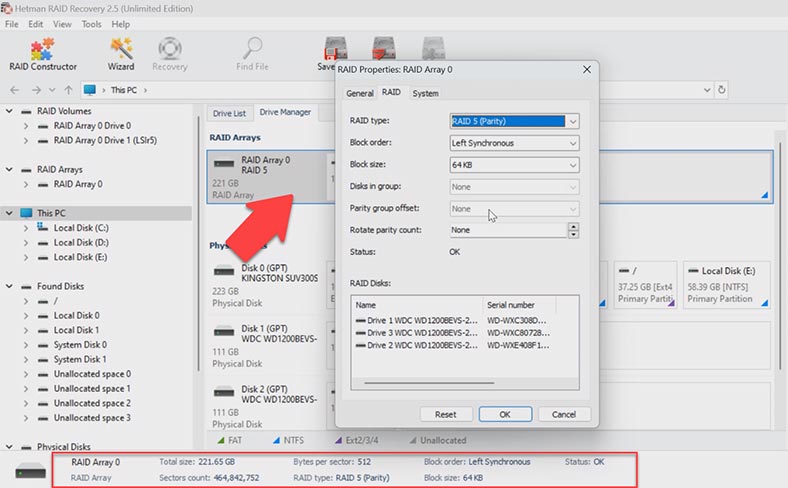
إذا كان كل شيء صحيحًا، فانقر بزر الماوس الأيمن على وحدة التخزين و إختر إفتح. بعد ذلك، إختر نوع الفحص – الفحص السريع أو الفحص الكامل. إذا تعطلت وحدة التحكم منذ زمن قصير، فسيكون الفحص السريع كافيًا، و سيستغرق وقتًا أقل.
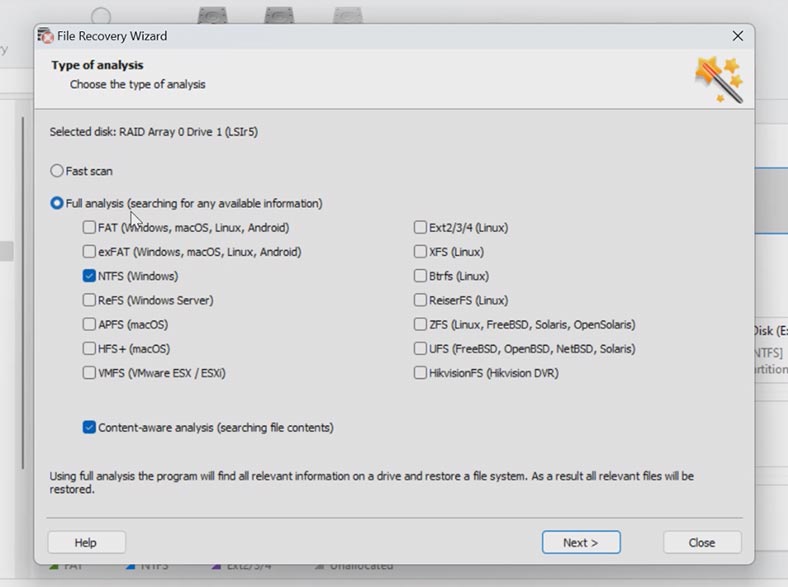
إذا لم يتمكن البرنامج من العثور على الملفات المفقودة بعد الفحص السريع، فانتقل إلى الفحص الكامل. للقيام بذلك، عد إلى النافذة الرئيسية، وانقر بزر الماوس الأيمن على وحدة التخزين و إختر – إفحص مرة أخرى – الفحص الكامل – قم بتحديد نظام الملفات وانقر على التالي.
في حالتي، تعامل البرنامج مع المهمة بسهولة. لقد أعاد إنشاء مصفوفة RAID تلقائيًا وعثر على جميع الملفات التي تم تخزينها على مصفوفة الأقراص هذه. بالإضافة إلى ذلك، أظهر البرنامج أيضًا الملفات المحذوفة التي تم تمييزها بعلامة التقاطع الحمراء.
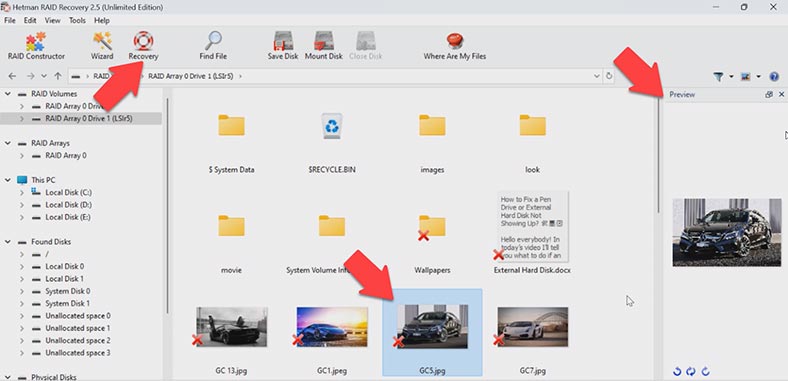
قم بتحديد كافة العناصر التي تريد إستردادها وانقر فوق الزر الإسترداد . قم بتحديد مكان حفظ البيانات (إختر القرص والمجلد). وانقر فوق الإسترداد مرة أخرى. عند إكتمال عملية الإسترداد، سترى جميع الملفات في الدليل المحدد..
3. كيفية إنشاء مصفوفة RAID يدويًا بعد حذف التكوين
في بعض الحالات، قد يفشل البرنامج في إعادة إنشاء مصفوفة RAID تلقائيًا. يمكن أن يحدث ذلك عندما يتم حذف معلومات الخدمة الموجودة على الأقراص، بحيث لا يتمكن البرنامج من تحديد إعدادات مصفوفة RAID المتعطلة. في مثل هذه الحالات، سيساعدك مُنشئ RAID المزود بميزة الإنشاء اليدوي.
ستوفر هذه الأداة اليوم الذي يتم فيه حذف بداية القرص، بالإضافة إلى المعلومات المتعلقة بإعدادات المصفوفة. وهذا ما يحدث عادةً عند توصيل الأقراص بوحدة تحكم أخرى ويتم حذف التكوين السابق أو عند إعادة إنشاء مصفوفة RAID.
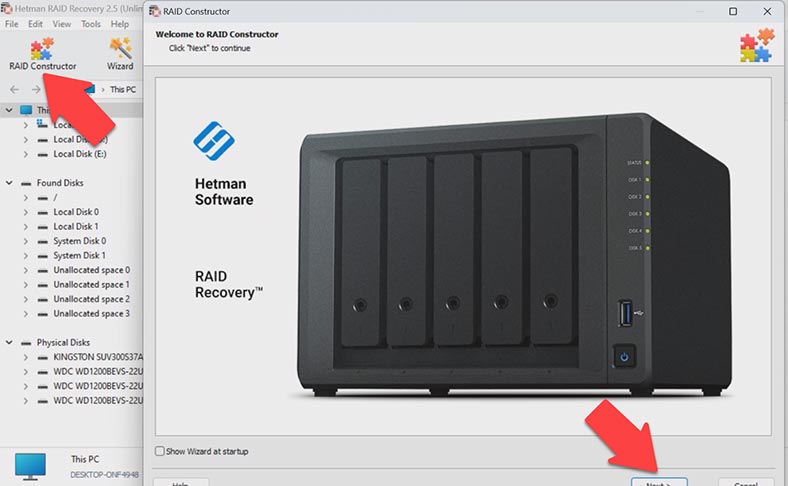
إذا كنت تعرف إعدادات المصفوفة، فابدأ تشغيل المُنشئ، و إختر الوضع اليدوي – التالي. قم بتحديد نوع المصفوفة وترتيب الكتلة وحجمها. قم بإضافة الأقراص التي كانت تستخدم لتضمينها، وثم بإستبدال الأقراص المفقودة بمحركات أقراص فارغة عن طريق النقر فوق الزر “+”.
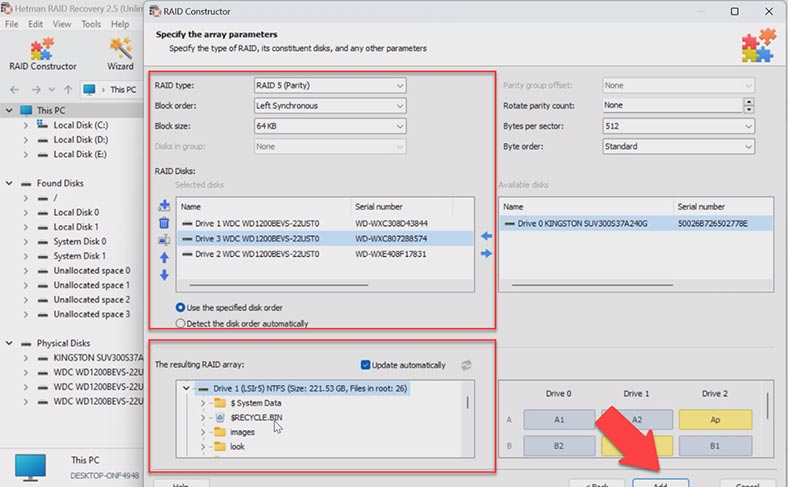
قد يتعين عليك تحديد الإزاحة التي تخبرك بمكان بداية القرص. عندما تقوم بإدخال جميع الإعدادات التي تعرفها، سترى مصفوفة RAID الخاصة بك، وإذا كانت جميع المعلومات صحيحة، فسترى مجلداتها هنا. إملأ جميع الخصائص، ثم انقر فوق إضافة. بعد ذلك، ستظهر مصفوفة RAID في قسم إدارة الأقراص. إبدأ الآن عملية الفحص، و إبحث عن الملفات، وقم بإسترداد الملفات التي تحتاجها.
4. خاتمة
كما فهمت بالفعل، قد تصبح عملية إسترداد البيانات من مصفوفة RAID المعطلة مهمة صعبة، والتي تعتمد في المقام الأول على مدى تلفها. يعد الإختيار الصحيح لأدوات إسترداد البيانات مع الثقة هو المفتاح لإسترداد البيانات بنجاح من نظام RAID التالف على وحدة تحكم معيبة.
قم بإختيار برنامجًا موثوقًا ومختبرًا جيدًا مثل Hetman RAID Recovery المصمم خصيصًا لإسترداد البيانات من مصفوفات RAID. تذكر أيضًا إتباع التعليمات والتوصيات عند إستخدام هذه الأداة لتقليل مخاطر فقدان البيانات.
| البرنامج | أنواع RAID المدعومة | المنصات | الميزات |
|---|---|---|---|
| Hetman RAID Recovery | RAID 0, 1, 4, 5, 6, 10, JBOD | Windows | دعم أنظمة الملفات: NTFS، FAT، exFAT، ReFS، HFS+، Ext2/3/4، Btrfs، XFS؛ التعرف التلقائي على تكوين RAID؛ استعادة المصفوفات التالفة أو المهيأة؛ معاينة الملفات قبل الاستعادة |
| R-Studio | RAID 0, 1, 4, 5, 6, 10 | Windows, Mac, Linux | التعرف التلقائي على تكوين RAID؛ دعم أنظمة ملفات متنوعة؛ إنشاء صور القرص |
| DiskInternals RAID Recovery | RAID 0, 1, 5, 6, JBOD | Windows | استعادة المصفوفات التالفة؛ دعم أنظمة ملفات متنوعة؛ استعادة البيانات بدون وحدة تحكم RAID |
| EaseUS Data Recovery Wizard | RAID 0, 1, 5, 10 | Windows, Mac | واجهة سهلة الاستخدام؛ استعادة البيانات بعد التنسيق أو فشل النظام |
| Stellar Data Recovery | RAID 0, 1, 5, 6, 10 | Windows, Mac | استعادة من أنواع مختلفة من RAID؛ معاينة الملفات؛ دعم أنظمة ملفات متنوعة |
| UFS Explorer RAID Recovery | RAID 0, 1, 4, 5, 6, JBOD | Windows, Mac, Linux | دعم أنواع RAID مختلفة؛ استعادة المصفوفات التالفة؛ إنشاء صور القرص |